スマートフォンとPCの両方でEvernoteを使用すると便利です。PCで更新した内容が、スマートフォンで更新されない時がありました。今回は、Evernoteのスマートフォンのアプリを手動で同期する方法について紹介いたします。
Evernoteの同期について
EvernoteをPCで使用していて、スマートフォンのノートに反映されない場合があります。そのような時は、スマートフォンのアプリを手動で同期すると反映される事があります。
Evernoteのスマートフォンでの同期は、次のようになります。
- 手動で同期する
- 同期できない場合の確認
※説明は、Androidのスマートフォンで説明を行っています。
手動で同期する
スマートフォンのアプリで、同期が上手くいかない場合は手動で同期を行ってみます。
Evernoteアプリを開いて、画面の下にあるアイコンをタップします。
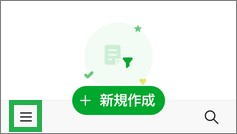
表示されたメニューでアカウントの右側に表示されている設定アイコンをタップします。
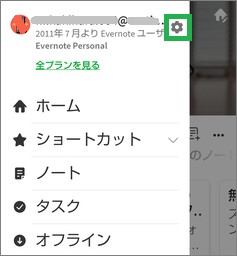
設定のメニューが表示されるので、「同期」をタップします。
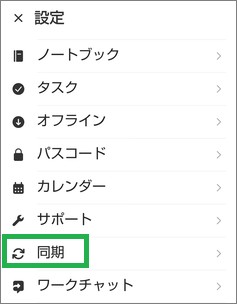
表示された画面で「今すぐ同期」をタップすると、同期が開始されます。
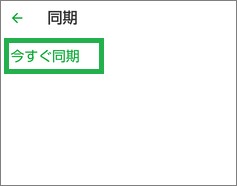
同期ができない場合
「今すぐ同期」をタップしても反映されない場合は、次の確認を行ってみると良いと思います。
Wi-Fiの接続状態で同期する
手動で同期しても、反映されない場合はスマートフォンの通信状態を確認します。
Wi-Fiの接続状態でない場合は、Wi-Fiで接続します。
再度同期の操作を行うと上手くいくことがあります。
オフラインを確認する
Evernoteをオフラインで使用する設定があります。
オフラインの設定を確認してみます。同期できないノートがオフラインに設定してある場合は、解除を行います。
オフラインを解除して、同期を行ってみます。
オフラインの確認は「設定」の「オフライン」をタップして確認することができます。
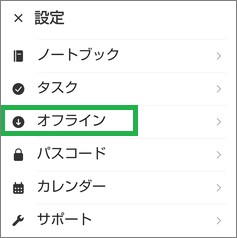
まとめ
今回は、スマートフォンのEvernoteが同期しない場合の確認方法について紹介しました。PCとスマートフォンの両方でEvernoteを使用することができると便利です。同期ができない場合は、手動での同期を試してみると良いと思います。
読んでいただき、ありがとうございます。
参考になりましたら、幸いです。


